Top 3 cel mai ușor convertor WAV în WMA pe care îl puteți utiliza online
În zilele noastre, este cu adevărat esențial să aveți un instrument care vă va ajuta să economisiți spațiu dacă convertiți un format de fișier. Un exemplu în acest sens este convertirea WAV în WMA. Desigur, știm că WAV este un tip de format care folosește mult spațiu pe stocarea dispozitivului. De aceea este necesar să-l convertiți la un alt tip de fișier, cum ar fi WMA.
Prin ajutorul acestei postări, nu va trebui să vă faceți griji cu privire la găsirea unui instrument convenabil care să vă ajute să convertiți un fișier chiar și fără a fi nevoie să descărcați un instrument, deoarece vă vom oferi Convertor WAV în WMA online. Vedeți cel mai util instrument online din lista de mai jos.
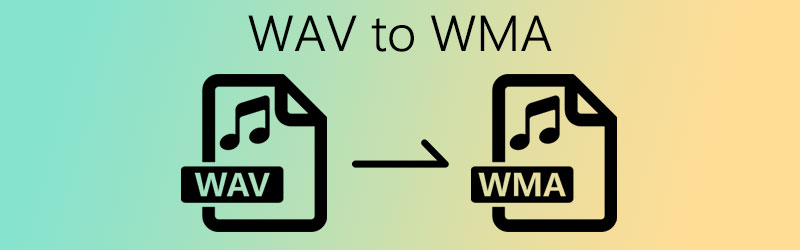
CONȚINUTUL PAGINII
Partea 1. Cel mai bun mod de a converti WAV în WMA fără pierderi de calitate
Dacă sunteți cineva care caută o aplicație all-in-one care să vă ajute să vă convertiți fișierul WAV într-un format diferit, tot ce aveți nevoie este Vidmore Video Converter. Acesta este un instrument puternic care convertește și videoclipuri și audio. Nu există nicio ezitare când vine vorba de conversie, deoarece convertește fără pierderi de calitate. În afară de aceasta, nu funcționează doar pentru Windows, ci și pentru Mac. Dacă sunteți o persoană care nu este un fan al software-ului, această aplicație este pentru dvs. deoarece folosește caracteristici prietenoase, ceea ce o face mai convenabilă chiar și pentru noii utilizatori. Ești încântat să folosești această aplicație uimitoare? Aruncați o privire la procesul simplu pas cu pas de mai jos.
Pasul 1: Descărcați și instalați convertorul WAV
Pur și simplu faceți clic pe butonul de descărcare pentru Mac și Windows de mai jos. După descărcarea instrumentului, instalați-l și rulați-l pe dispozitiv.
Pasul 2: Adăugați un fișier
Odată ce aplicația rulează pe dispozitivul dvs., apăsați pe Adăugați fișiere sau La care se adauga pictogramă de pe interfața principală a aplicației și apoi selectați fișierul pe care doriți să îl convertiți.
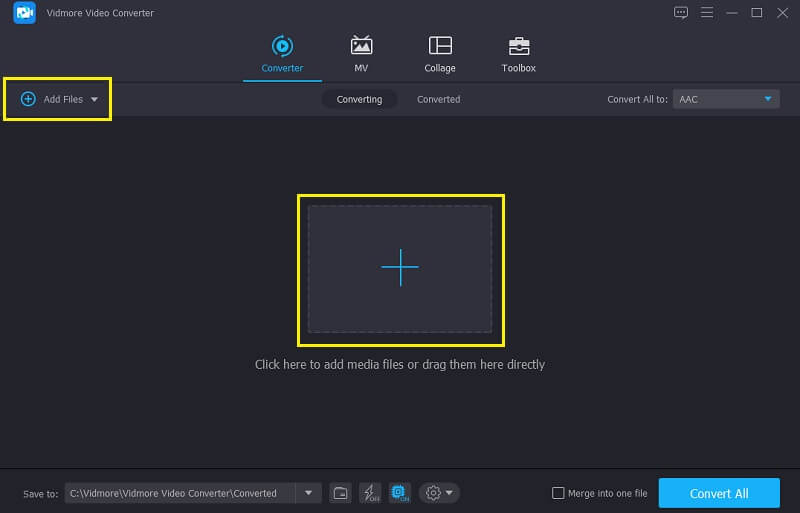
Pasul 3: Alegeți formatul WMA
După adăugarea fișierului audio selectat, accesați profilul situat în partea dreaptă a miniaturii videoclipului și accesați Audio panou. Alegeți WMA dintre opțiuni.
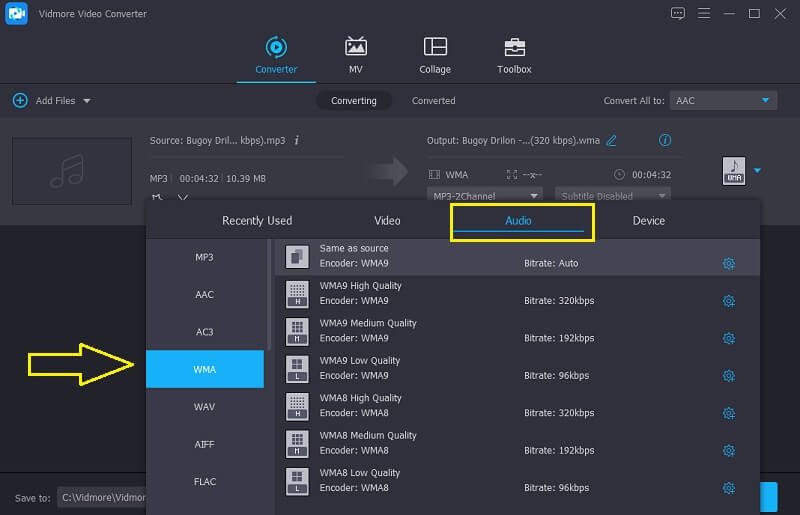
Pasul 4: Salvați fișierul convertit
După aplicarea modificărilor și ați ales un format WMA, faceți clic pe Conversia tuturor pentru a converti cu succes fișierul audio în format WMA.
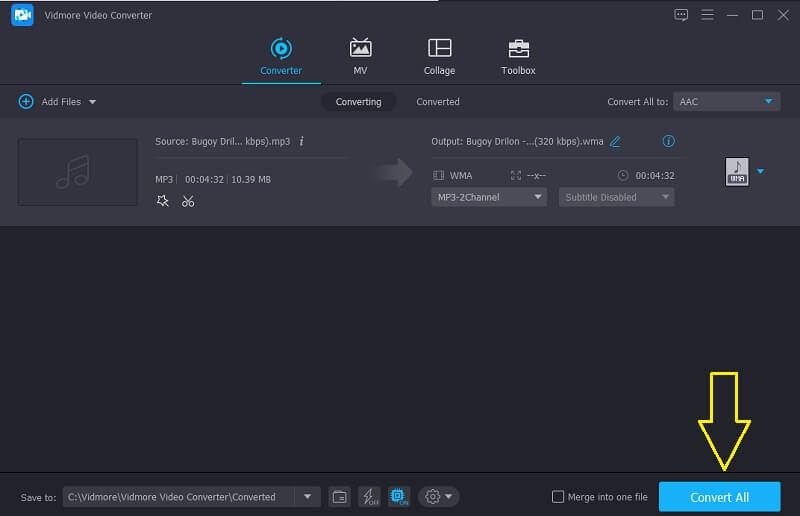
Partea 2. Cum se convertește WAV în WMA online
Probabil vă întrebați dacă este posibil să convertiți un fișier audio fără a fi nevoie să descărcați o aplicație, există o modalitate de a face acest lucru prin intermediul online. Și în această parte, vă vom oferi cel mai potrivit instrument pe care vă puteți baza pentru a converti WAV în WMA gratuit. Nimic de îngrijorat în ceea ce privește tehnicitatea utilizării acestora, deoarece ne asigurăm că adunăm instrumente cu cea mai ușoară interfață pentru a vă ajuta să convertiți cu ușurință cele mai preferate melodii! Fără alte întrebări, iată cele mai ușoare 3 instrumente online pentru a vă converti WAV în WMA.
1. Convertor video gratuit Vidmore
Vidmore Free Video Converter este foarte ușor de utilizat, dar este un instrument online foarte puternic. Dat fiind faptul că instrumentele online au limitări, Vidmore oferă în continuare o calitate ridicată a utilizării. Nu este nevoie să vă gândiți la dimensiunea fișierului, deoarece acest instrument online convertește fără limitare. Și chiar dacă pe numele său de marcă s-a afirmat că este un convertor video, Vidmore convertește, de asemenea, diferite formate de fișiere audio. Așadar, pentru a vă răspunde curiozității cu privire la modul de utilizare a acestui instrument on-line, iată lista de informații de mai jos.
Pasul 1: În motorul dvs. de căutare, căutați Vidmore Free Video Converter. Loveste Adăugați fișiere pentru a converti fila și faceți clic pe Descarca pentru a obține lansatorul instrumentului, apoi instalați-l.
Pasul 2: După ce faceți clic pe Adăugați fișiere pentru a converti fila, vă va deschide folderul de pe sistemul dvs. Și apoi selectați fișierul WAV și încărcați-l pe instrument.
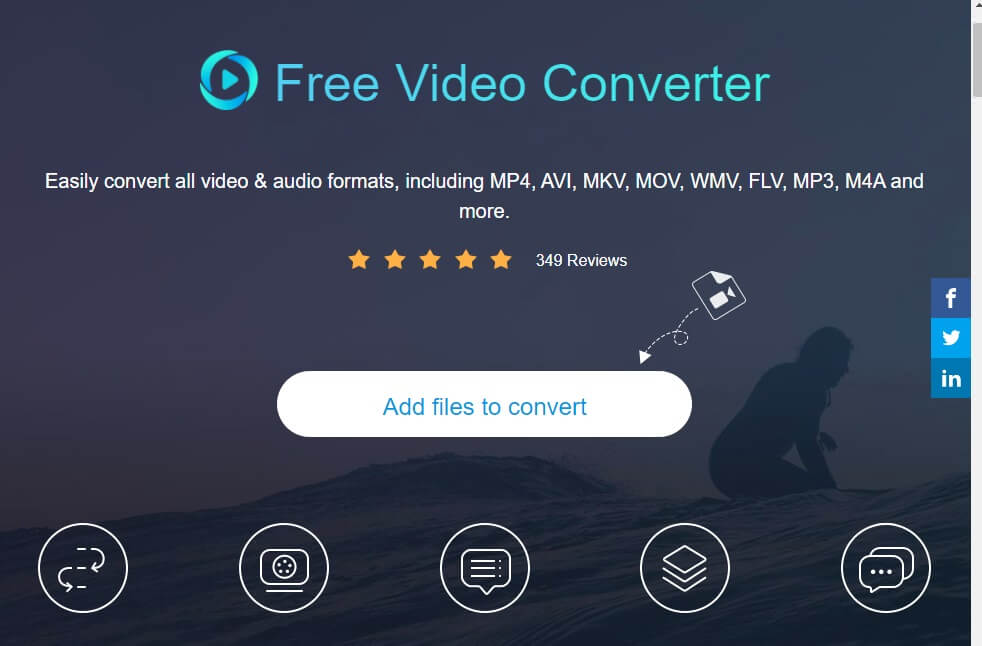
Pasul 3: După selectarea fișierului WAV, bifați Muzică pictogramă și selectați formatul WMA din opțiunile de mai jos și faceți clic pe Convertit pentru a începe cu conversia.
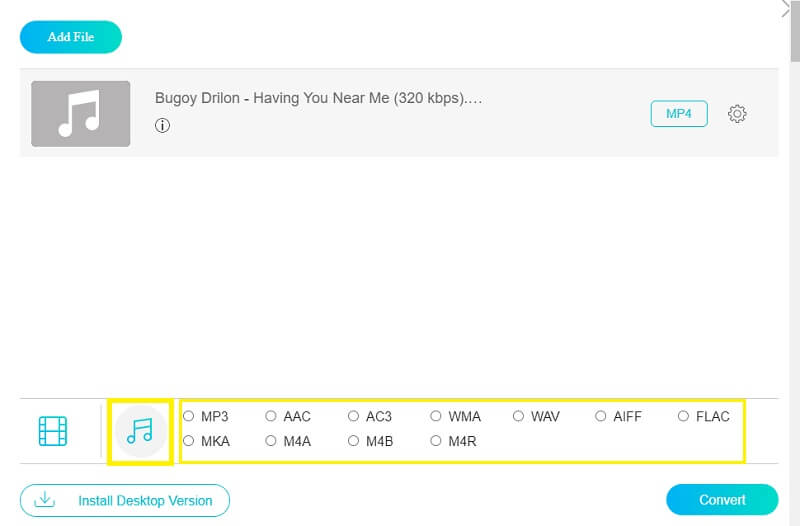
Pasul 4: După ce faceți clic pe Convertit , va apărea un alt folder pentru a selecta unde va fi localizat fișierul. Pur și simplu faceți clic Selectați Folder și va fi convertit cu succes.
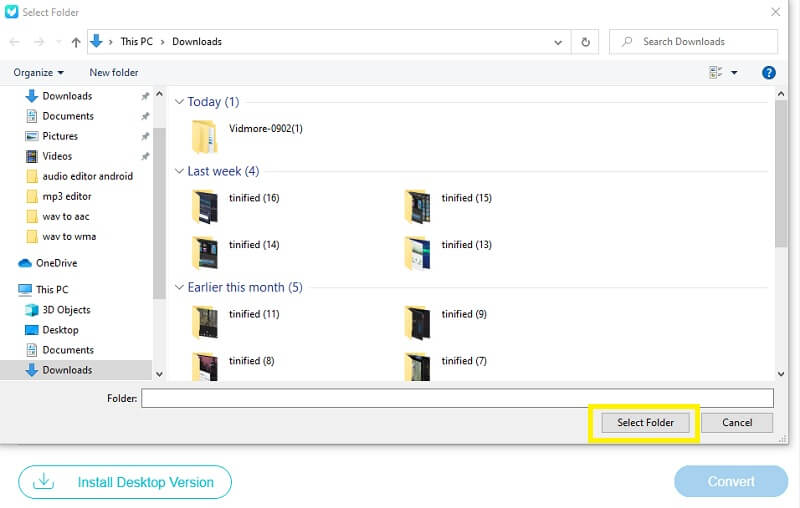
2. Zamzar
În lista celor mai recomandate instrumente online pentru a converti fișiere în alt format, al doilea este Zamzar. Această aplicație gratuită bazată pe web este concepută pentru a converti formate de fișiere audio și video fără a încărca niciun software separat. Prin Zamzar, puteți converti fișiere de până la 50 MB. Pentru a înțelege mai bine cum funcționează acest instrument ușor, iată pașii simpli de mai jos.
Pasul 1: În browserul dvs., căutați conversia de fișiere online Zamzar. După ce ați fost condus la pagina oficială, faceți clic pe Adăugați fișiere.
Pasul 2: După ce ați adăugat fișierul audio pe care l-ați ales, acesta va fi încărcat automat la al treilea pas, dar înainte de aceasta, alegeți formatul audio de care aveți nevoie la al doilea pas.
Pasul 3: După ce procesul este transformat, faceți clic pe Convertiți acum butonul și așteptați procesul de conversie. După ce a fost convertit cu succes, faceți clic pe Descărcare și gata!
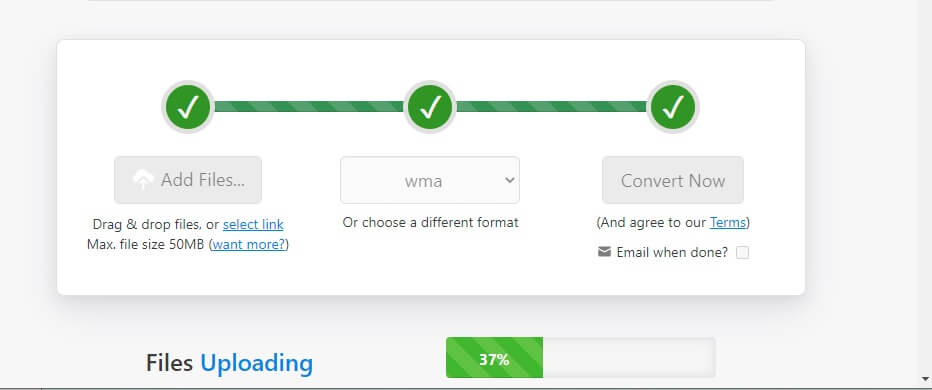
3. Cloudconvert
Ultimul pe lista aplicațiilor gratuite ușor de utilizat bazate pe web este Cloudconvert. Suportă formate audio, video, documente, cărți electronice și prezentări. Vă puteți converti fișierele aici în funcție de ceea ce aveți nevoie. Un exemplu în acest sens este formatul WAV în WMA pentru un fișier audio. Pentru a vă arăta cum să utilizați acest instrument online, iată pașii de mai jos.
Pasul 1: Accesați browserul și căutați în Cloudconvert. După aceea, faceți clic pe Selectați Fișier și alegeți de unde veți obține fișierul.
Pasul 2: După adăugarea cu succes a fișierului audio, acesta vă va oferi automat formatul audio pe care îl puteți alege. Pur și simplu faceți clic pe cel de care aveți nevoie.
Pasul 3: După ce ați ales un format de fișier, faceți clic pe Convertit fila și apoi așteptați să fie convertită cu succes.
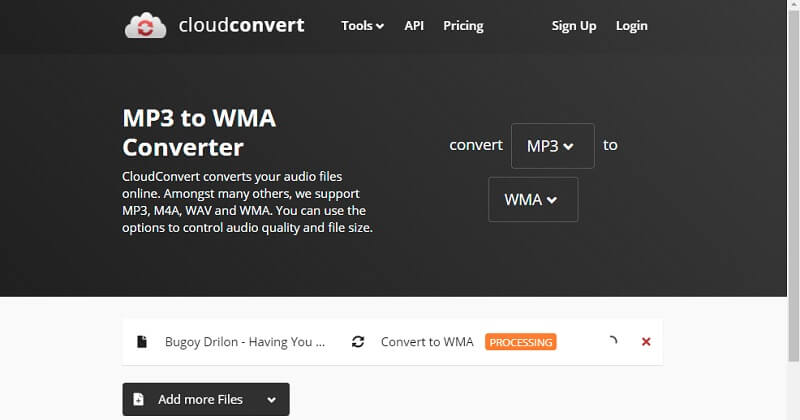
Partea 3. Întrebări frecvente despre convertirea WAV în WMA
Care este diferența dintre utilizarea WAV și WMA?
Dacă vom folosi un fișier WAV, trebuie să avem o cantitate imensă de stocare în dispozitivul nostru. Dacă vom folosi un WMA, vom ajuta să economisiți mai mult spațiu.
Este posibil să convertiți un fișier în Zamzar cu o dimensiune mai mare de 50 MB?
Este posibil dacă v-ați înscris la abonamentul lor.
Android acceptă un fișier WAV?
Un tip de fișier precum WAV nu este acceptat de Android. Dacă doriți ca acest fișier să se potrivească cu dispozitivul dvs., puteți utiliza convertorul audio menționat mai sus.
Concluzie
Acum, că știi cum să faci conversia WAV în WMA gratuit, puteți converti acum fișierele mari fără a descărca o aplicație. Dar dacă doriți să îl instalați pe dispozitivul dvs., nu ezitați să achiziționați instrumentul din postarea de mai sus.
WAV și WMA
-
Convertiți WAV
-
Convertiți WMA
-
Soluții WMA


